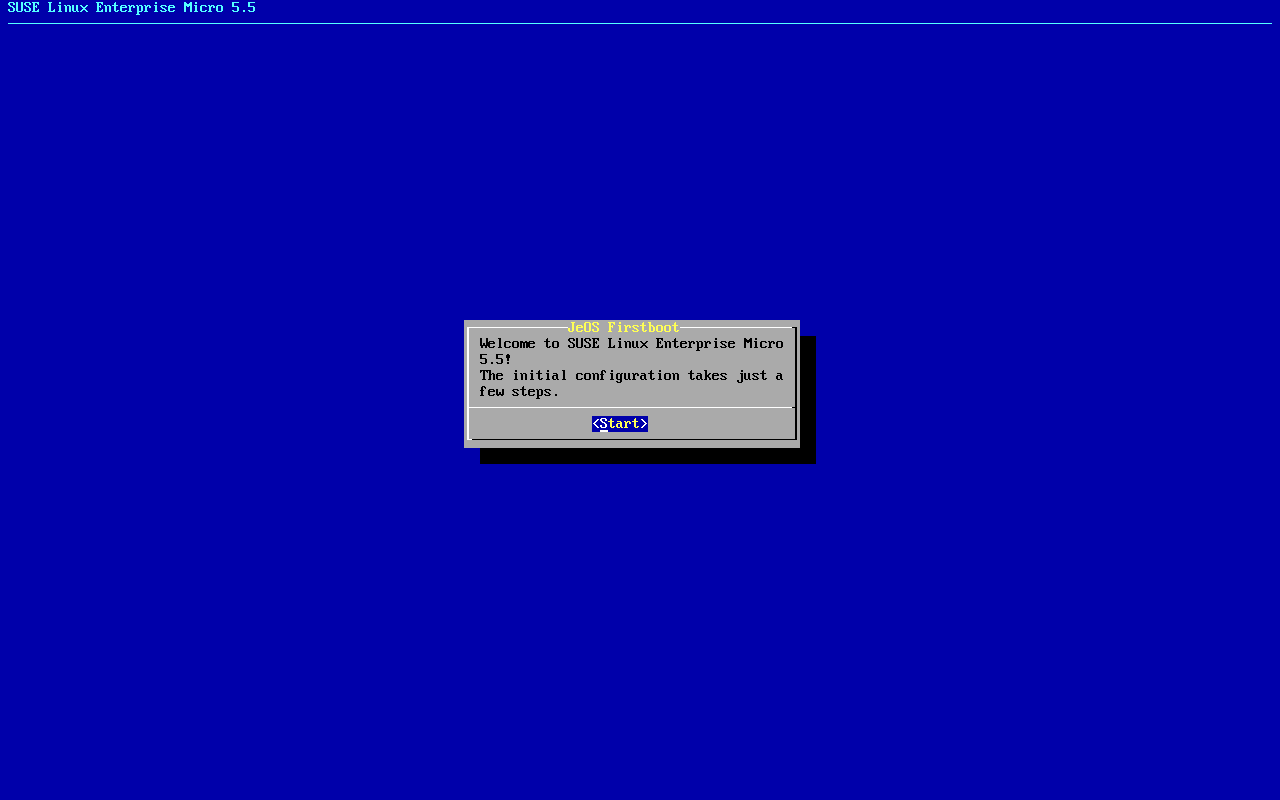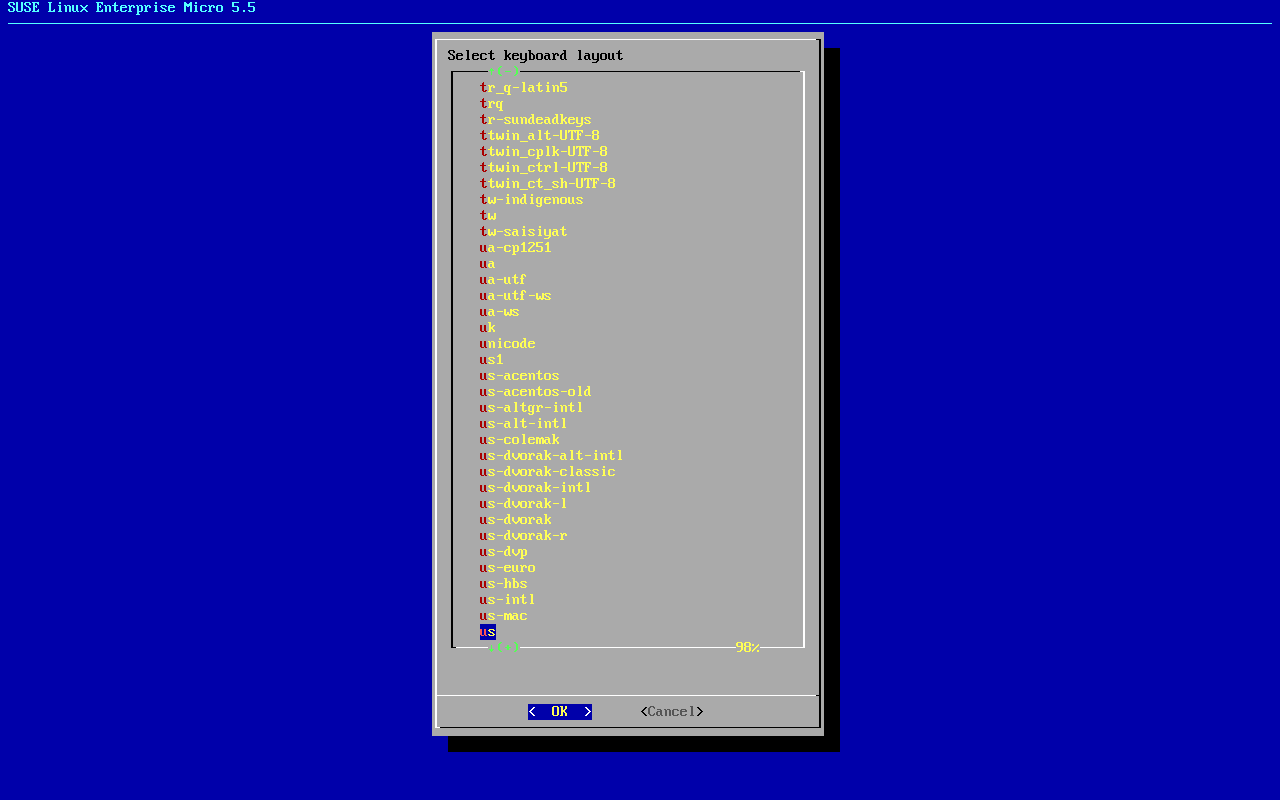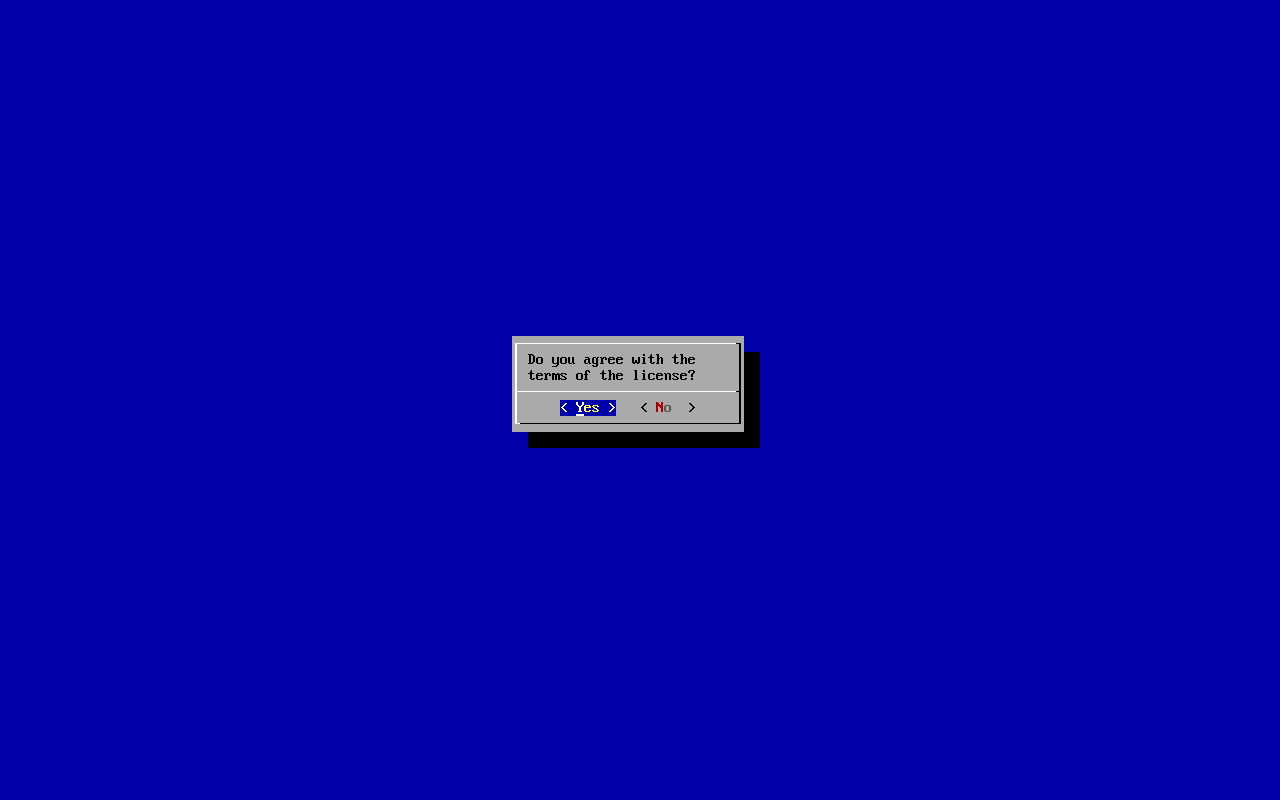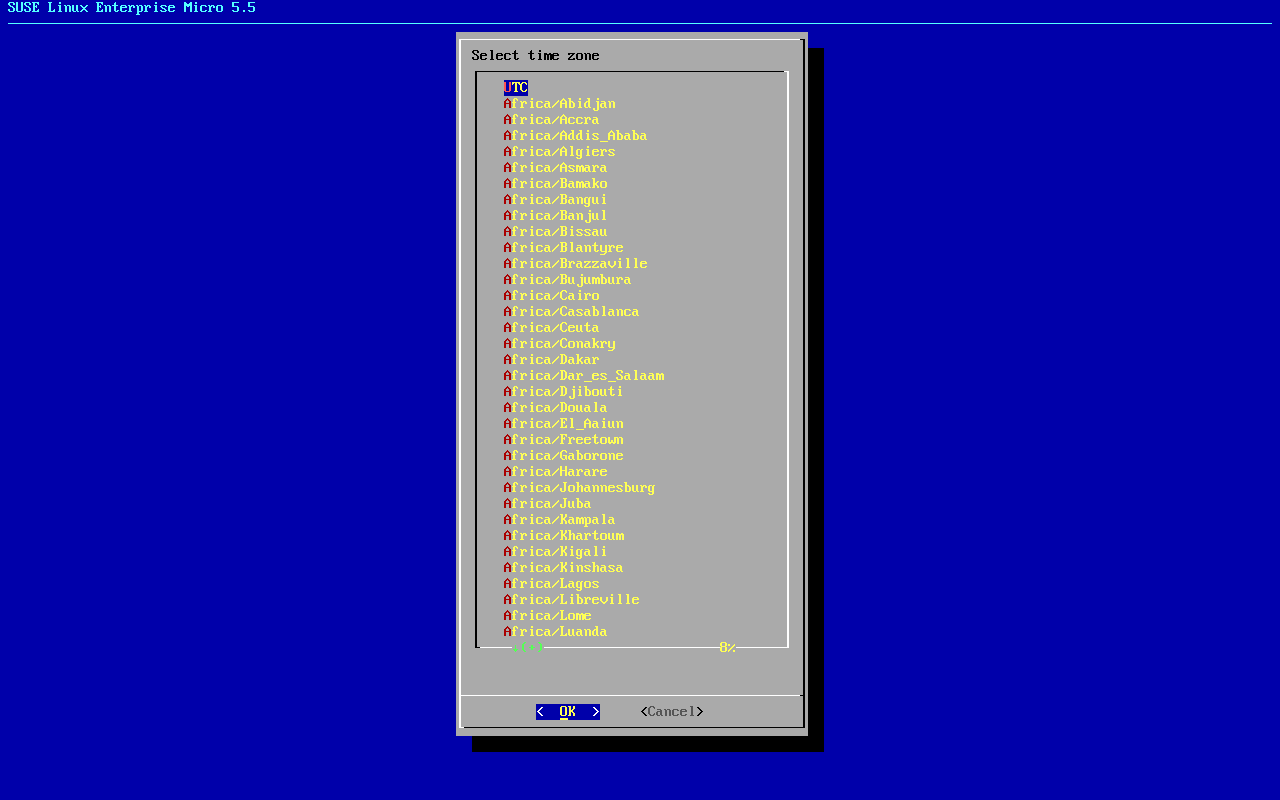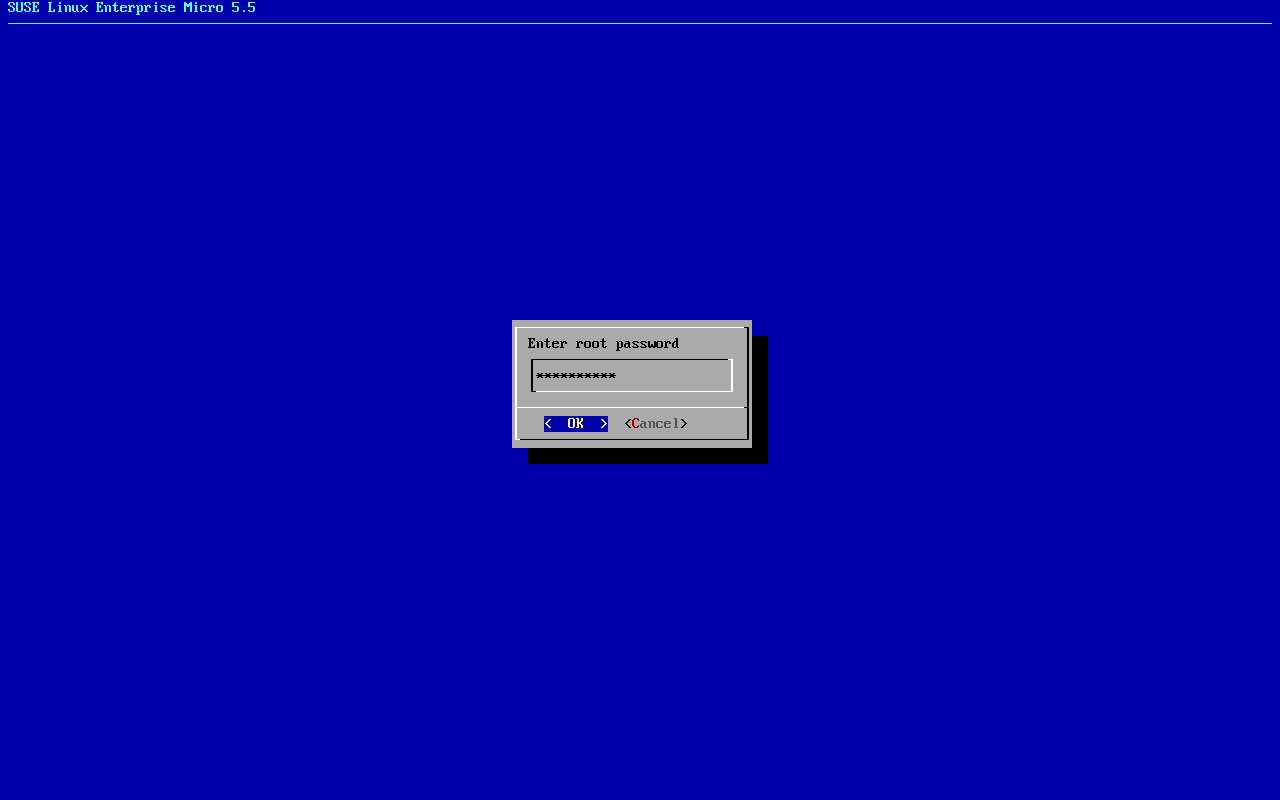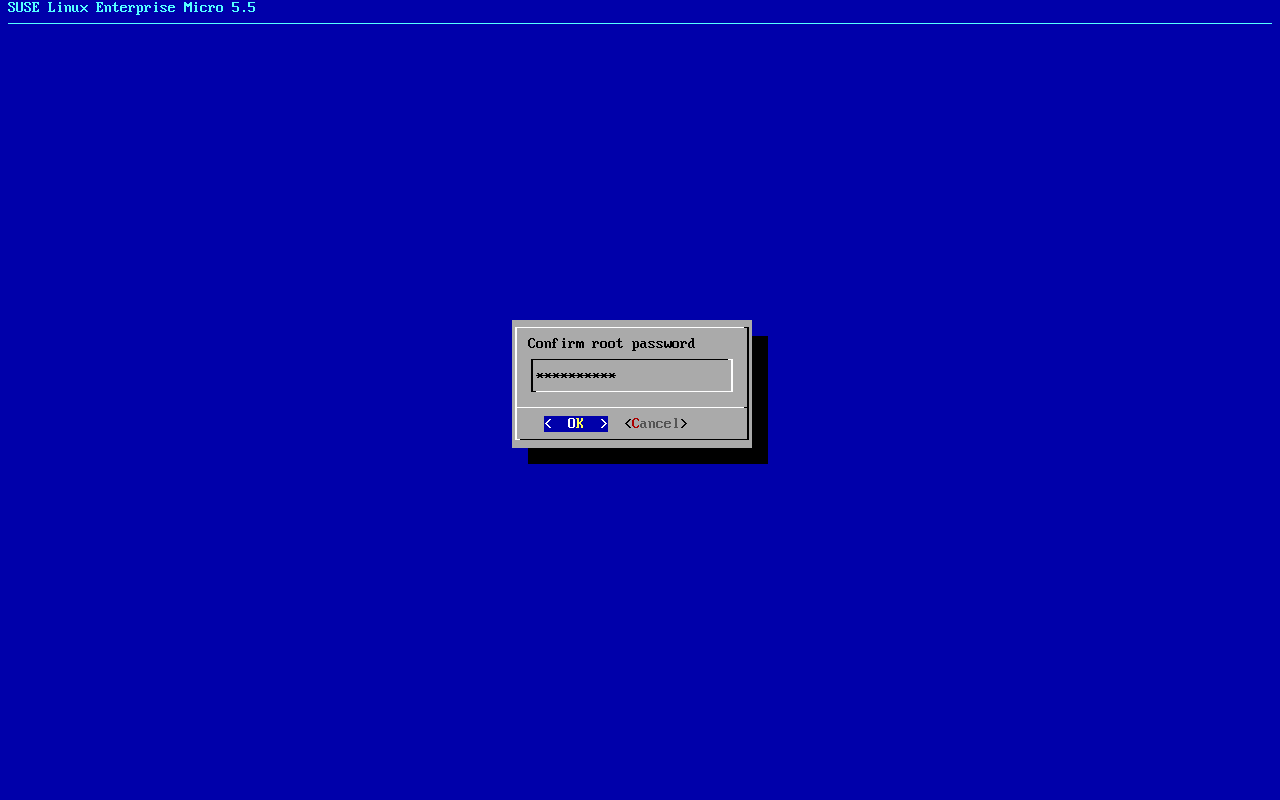7 Bereitstellen von selbstinstallierenden Images #
In diesem Kapitel wird die Bereitstellung von SLE Micro über selbstinstallierende, vordefinierte ISO-Images beschrieben.
SUSE Linux Enterprise Micro bietet selbstinstallierende ISO-Images, mit denen Sie SLE Micro auf Ihrem Computer (entweder eine virtuelle Maschine oder ein Bare-Metal-System) bereitstellen und das System beim ersten Starten konfigurieren können.
Zum Vorbereiten der Einrichtung benötigen Sie Folgendes:
einen Datenträger (physisch oder virtuell), auf dem SLE Micro ausgeführt wird
ein bootfähiges Gerät mit der selbstinstallierenden ISO (z. B. ein USB-Datenträger)
(optional) ein Gerät, das als Konfigurationsmedium fungiert. Zum Vorbereiten des Konfigurationsgeräts führen Sie die Schritte in Prozedur 7.2, „Vorbereiten des Konfigurationsgeräts“ aus.
Wenn Sie das Konfigurationsgerät während der Installation nicht anschließen, wird jeos-firstboot beim ersten Booten gestartet. Mit diesem Tool können Sie eine Minimalkonfiguration von SLE Micro durchführen. Die Vorgehensweise finden Sie in Abschnitt 7.2, „Minimale Erstkonfiguration“. Für eine komplexere Konfiguration benötigen Sie das Konfigurationsmedium.
Zur Installation von SLE Micro fahren Sie entsprechend den Anweisungen in Prozedur 7.1, „Installation von SLE Micro“ fort.
Denken Sie daran, dass das Konfigurationsgerät, falls verwendet, während des gesamten Konfigurationsprozesses beim ersten Starten angeschlossen sein muss. Es wird empfohlen, das Gerät vor Beginn des Installationsprozesses anzuschließen. Falls Ihre Firmware nicht zwei oder mehr angeschlossene USB-Datenträger beim Starten unterstützt, können Sie das USB-Gerät vor Beginn des Konfigurationsprozesses austauschen.
Bei der Bereitstellung des selbstinstallierenden ISO wird das Image des Systems einfach auf die ausgewählte Festplatte kopiert. Daher wird kein EFI-Boot-Eintrag erstellt (wie es normalerweise bei der Bereitstellung des Systems über ein Installationsprogramm der Fall wäre). Möglicherweise müssen Sie Ihr System manuell über die EFI-Shell booten, indem Sie den SLE Micro-Bootloader auswählen. Nach dem ersten Starten können Sie efibootmgr verwenden, um den Booteintrag zu erstellen. efibootmgr ist in dem bereitgestellten Image standardmäßig verfügbar.
Bereiten Sie bei Bedarf das Konfigurationsgerät wie in Prozedur 7.2, „Vorbereiten des Konfigurationsgeräts“ beschrieben vor.
Starten Sie den Computer mit der angeschlossenen selbstinstallierenden ISO.
Wählen Sie aus, um den Installationsprozess zu starten.
Wählen Sie den Datenträger aus, auf dem SLE Micro installiert werden soll, und bestätigen Sie, dass Sie die Daten auf dem Datenträger löschen möchten. Daraufhin wird ein SLE Micro-Image auf den Datenträger kopiert.
Ihr System wird mit
kexecneu gestartet und dann für den Konfigurationsprozess vorbereitet.Starten Sie den Konfigurationsprozess, indem Sie auswählen. SLE Micro wird entweder gemäß den Anweisungen auf dem Konfigurationsgerät konfiguriert oder jeos-firstboot wird gestartet.
(Optional) Konfigurieren Sie Ihr System mit jeos-firstboot wie in Abschnitt 7.2, „Minimale Erstkonfiguration“ beschrieben.
Nach dem ersten Starten können Sie Ihre SLE Micro-Instanz mit dem Befehl
transactional-updateregistrieren. Detaillierte Informationen finden Sie in Abschnitt 10.1, „Registrierung“.Für SLE Micro sind Erweiterungen verfügbar. Wenn Sie eine dieser Erweiterungen verwenden möchten, nehmen Sie sie vom installierten System aus in Ihr Abonnement auf. Detaillierte Informationen finden Sie in Abschnitt 10.2, „Verwalten von Erweiterungen“.
7.1 Vorbereiten des Konfigurationsgeräts #
Mit dem folgenden Verfahren bereiten Sie das Konfigurationsgerät vor:
Formatieren Sie den Datenträger mit einem Dateisystem, das von SLE Micro unterstützt wird: Ext3, Ext4 usw:
>sudo mkfs.ext4 /dev/sdYLegen Sie als Gerätekennung entweder
ignition(wenn entweder Ignition oder verwendet wird) odercombustioncombustion fest (wenn nur Combustion verwendet wird). Ext4-Dateisystem:>sudo e2label /dev/sdY ignitionSie können ein beliebiges Konfigurationsspeichermedium verwenden, das von Ihrem Virtualisierungssystem oder Ihrer Hardware unterstützt wird: ISO-Image, USB-Speicherstick usw.
Hängen Sie das Gerät ein:
>sudo mount /dev/sdY /mntErstellen Sie die Verzeichnisstruktur gemäß Kapitel 8, Konfiguration mit Ignition oder Kapitel 9, Konfiguration mit Combustion, je nach dem verwendeten Konfigurationstool:
>sudo mkdir -p /mnt/ignition/oder:
>sudo mkdir -p /mnt/combustion/Bereiten Sie vor dem ersten Starten alle Elemente der Konfiguration vor, die von Ignition oder Combustion verwendet werden. Zum Anmelden bei Ihrem System müssen Sie ein Passwort für
rootangeben oder die passwortlose Authentifizierung einrichten. Ansonsten ist nach dem ersten Starten kein Zugriff auf das System möglich.
7.2 Minimale Erstkonfiguration #
Wenn Sie kein Konfigurationsmedium anhängen, wird jeos-firstboot gestartet und Sie können eine minimale Konfiguration Ihres Systems wie folgt vornehmen:
Bestätigen Sie die Konfiguration.
Wählen Sie ein Tastaturlayout und bestätigen Sie die Auswahl.
Lesen Sie die Lizenzvereinbarung und akzeptieren Sie sie.
Wählen Sie eine Zeitzone.
Geben Sie ein Passwort für
rootein.Bestätigen Sie das
root-Passwort.Akzeptieren Sie die Anweisung zur Registrierung von SLE Micro.